如果您有兼容的 iPhone,您可能已经更新到 iOS 17 以访问新功能和改进。 然而,它也受到许多错误的困扰,其中一个错误可能会导致 iPhone 看起来存储空间已满,但实际上并非如此。 你是否也面临同样的情况 iOS 17 存储错误?
这篇文章将解释 iOS 17 存储问题的根本原因。 您可以了解解决问题的有用建议。 此外,当 iOS 17 需要更多存储空间时,您还可以获得一些有用的提示来释放 iPhone 空间。
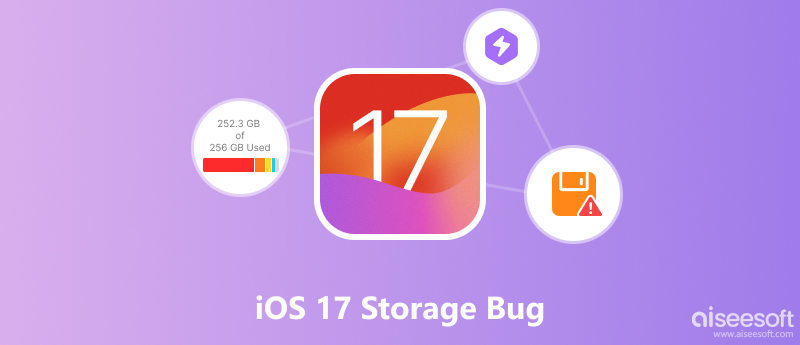
如果您在尝试更新到 iOS 17 时收到一条消息,提示您的 iPhone 没有足够的存储空间,您需要先释放空间。
一般来说,您的 iPhone 上至少需要 4-6GB 的可用空间才能开始顺利、成功的 iOS 更新。 不过,新的 iOS 17 需要更多存储空间来下载。 您需要大约 11GB 的存储空间来安装该软件。 当你得到 iOS 17 需要更多存储空间 提醒,您应该释放更多 iPhone 存储空间。
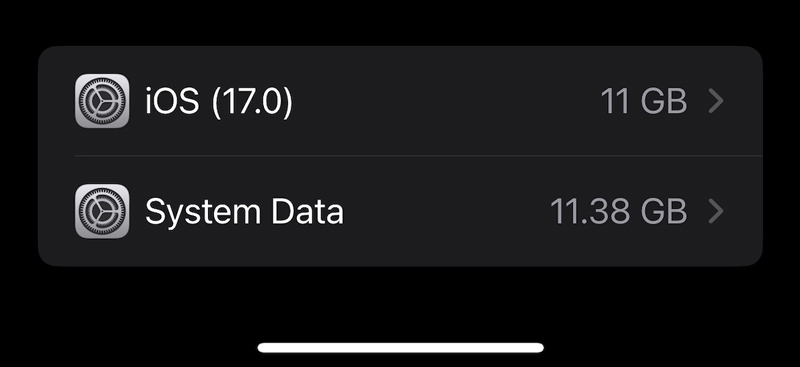
删除未使用的应用程序和附件文件。 找到您在 iPhone 上不使用的应用程序,点击其图标,然后选择“删除应用程序”。
将照片和视频保存到 iCloud。 如果您的 iPhone 上有大量大照片和视频,它们可能会占用大量存储空间。 您可以将照片和视频移至 iCloud 以释放 iPhone 上的空间。
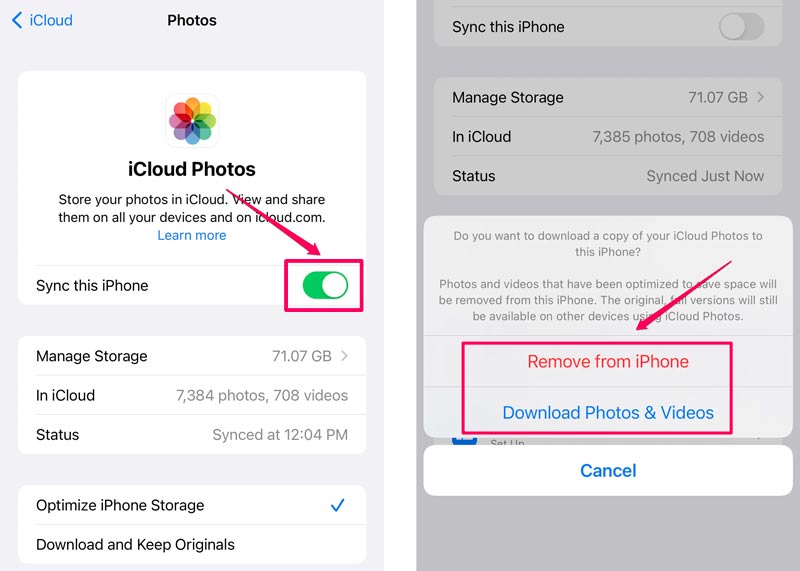
使用第三方应用释放 iPhone 上的空间。 您可以尝试使用流行的 Aiseesoft FoneTrans 将所有有价值的 iOS 数据从 iPhone 传输到计算机。

资料下载
100% 安全。无广告。
100% 安全。无广告。

iPhone存储空间已满 该错误被认为是由 iOS 17 计算存储使用方式的问题引起的。 因此,一些用户可能会看到一条消息,指出他们的 iPhone 存储空间已满,尽管他们有足够的可用空间。 如果您遇到此错误,您可以使用一些提示来修复它并释放 iPhone 上的空间。
强制重启通常可以修复小软件故障,包括 iOS 17 存储错误。 要强制重新启动您的 iPhone,请按 ,然后按 降低音量 按钮和 侧 按钮并同时按住它们,直到看到 Apple 徽标。
苹果已经发布了几款 iOS 更新 自首次发布以来已有 17 年。 这些更新带来了错误修复和性能改进,因此确保您运行的是最新版本的 iOS 非常重要。 要检查可用的更新,请从“设置”应用程序转到“软件更新”。
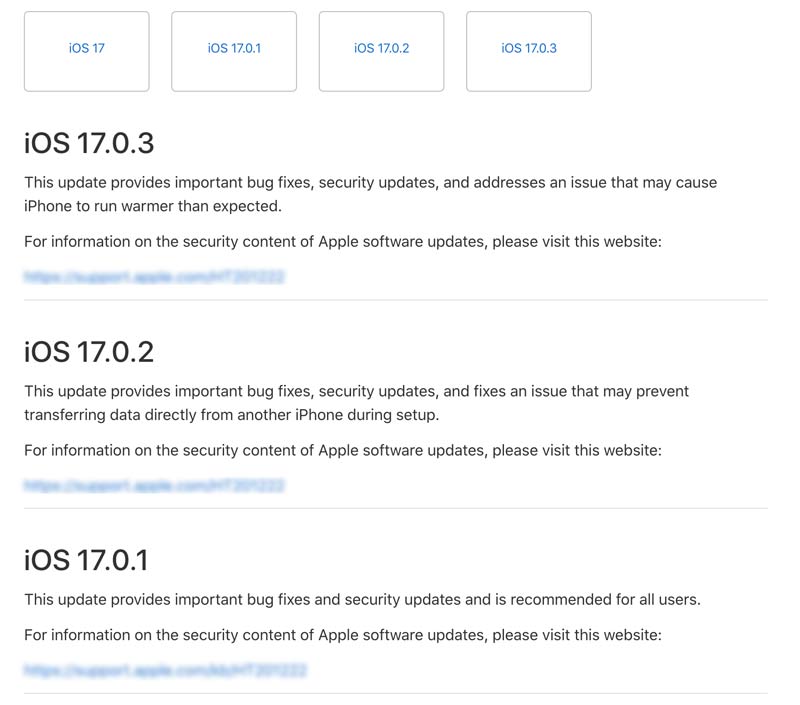
将 iPhone 的所有设置重置为出厂默认设置不会删除任何 iOS 数据,但此操作可能有助于修复 iOS 存储错误。 前往“设置”中的“常规”,点击“传输或重置 iPhone”,然后点击“重置所有设置”。

Aiseesoft iOS系统恢复 非常可靠,您可以使用它来修复各种 iOS 问题,包括 iPhone 存储已满的错误。 它易于使用,只需几分钟即可解决问题。

资料下载
100% 安全。无广告。
100% 安全。无广告。
将 iPhone 连接到计算机并打开 Aiseesoft iOS System Recovery。 选择标准修复模式并单击开始。 当 iOS 17 设备被识别后,您应该确认其设备信息并下载最新固件以开始修复过程。 修复过程完成后,您的设备将重新启动,iOS 17 存储错误将得到修复。

如何检查 iPhone 的存储空间?
您可以转到“设置”应用程序并选择“iPhone存储”来检查当前的存储使用情况。 您可以查看 iPhone 上所有应用程序和文件的列表,以及每个应用程序和文件使用的存储空间。 您还可以点击应用程序来查看有关它的更多信息,例如应用程序或文件的大小、上次修改的日期以及文件的类型。
可以扩展 iPhone 存储空间吗?
不,您无法扩展 iPhone 存储空间。 iPhone 使用固态硬盘并具有固定的存储容量。 但您可以在 iPhone 上管理各种 iOS 文件,以确保您有足够的可用空间。
删除本地文件会删除iCloud备份吗?
不会,删除 iPhone 上的本地文件不会将其从 iCloud 备份中删除。 iCloud 备份是一个独立于本地文件存储的过程。 当您将 iOS 数据备份到 iCloud 时,Apple 会在其服务器上创建一个副本。 如果 iPhone 出现问题(例如丢失或被盗),该副本将用于恢复您的 iPhone。 如果您删除本地文件,它只会从您的 iPhone 中删除。 Apple 服务器上的文件副本不会受到影响。
结论
读完这篇文章后,您可以获得七个有用的技巧来摆脱 iOS 17 存储错误 轻松。 您可以使用它们更好地管理您的 iPhone 数据。

最好的iOS传输软件,用于在不运行iTunes的情况下将iPhone / iPad / iPod和iOS文件从iPhone / iPad / iPod反向管理和传输到计算机。
100% 安全。无广告。
100% 安全。无广告。